下载安装Go后,终端执行go version验证版本,输出含go version go1.21.5 darwin/amd64即成功;2. 可选配置GOPATH和PATH环境变量至~/.zshrc;3. 创建hello.go文件并运行go run hello.go输出Hello, MacOS + Go!确认环境可用。
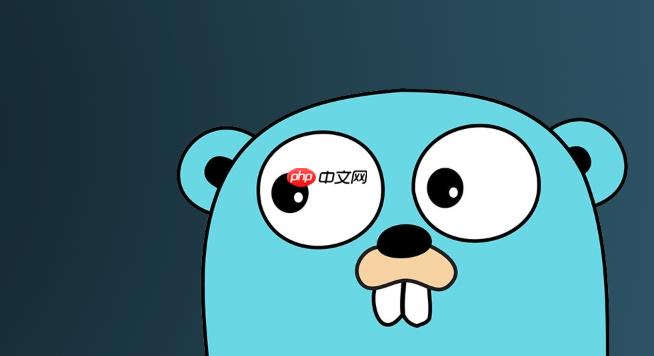
在MacOS上搭建Golang开发环境非常简单,只需几步即可完成安装和基础配置,马上可以开始编写Go程序。
访问Go官方下载页面,选择适用于MacOS的安装包(通常为`.pkg`格式)。目前大多数Mac使用Intel芯片或Apple Silicon(M1/M2),官网会自动推荐合适版本。
下载完成后双击安装包,按照提示一步步完成安装。安装程序会自动将Go放置在/usr/local/go目录,并把/usr/local/go/bin加入系统PATH。
打开终端,执行以下命令检查Go版本:
立即学习“go语言免费学习笔记(深入)”;
go version
如果输出类似go version go1.21.5 darwin/amd64的信息,说明安装成功。
再运行:
go env
可查看Go的环境变量配置,包括GOPATH、GOROOT等。
默认情况下,GOPATH指向~/go,大多数情况下无需修改。如果你希望自定义代码存放路径,可以手动设置:
export GOPATH=~/workspace/go
export PATH=$PATH:$GOPATH/bin
保存后在终端执行:source ~/.zshrc 使配置生效。
创建项目目录并进入:
mkdir ~/go/hello && cd ~/go/hello
创建文件hello.go:
code hello.go(或使用任意编辑器)
写入以下代码:
package main
import "fmt"
func main() {
fmt.Println("Hello, MacOS + Go!")
}
在终端运行:
go run hello.go
看到输出Hello, MacOS + Go!即表示环境正常可用。
基本上就这些。不复杂但容易忽略的是终端使用的shell类型(bash/zsh),确保环境变量写入正确的配置文件。后续可搭配VS Code或GoLand进行高效开发。
以上就是Golang环境搭建在MacOS平台上的配置流程的详细内容,更多请关注php中文网其它相关文章!

每个人都需要一台速度更快、更稳定的 PC。随着时间的推移,垃圾文件、旧注册表数据和不必要的后台进程会占用资源并降低性能。幸运的是,许多工具可以让 Windows 保持平稳运行。




Copyright 2014-2025 https://www.php.cn/ All Rights Reserved | php.cn | 湘ICP备2023035733号